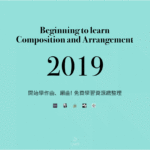哈摟你好,歡迎你來到 璃思維 的網誌,我是 Wuli !今天這篇文章要跟你分享的是如何創建一個 Studio One 的音樂製作樣板。當你已經開始創作歌曲以後你會慢慢發險,每次在製作音樂的時候都要一一新增音軌、安插音頻插件真的是一件非常瑣碎且煩人的事情!所以為了加速作曲以及紀錄 iDEA 的速度,今天就把這個創建樣板的功能學起來吧~
第一步:新增一個空白的樣板
首先不管你想要製作寫歌的樣板,還是錄音的樣板、甚至練琴時要使用的樣板,第一個步驟都還是要創建一個空白的樣板,之後再根據你的需求去新增所需要的樂器音軌以及插件。
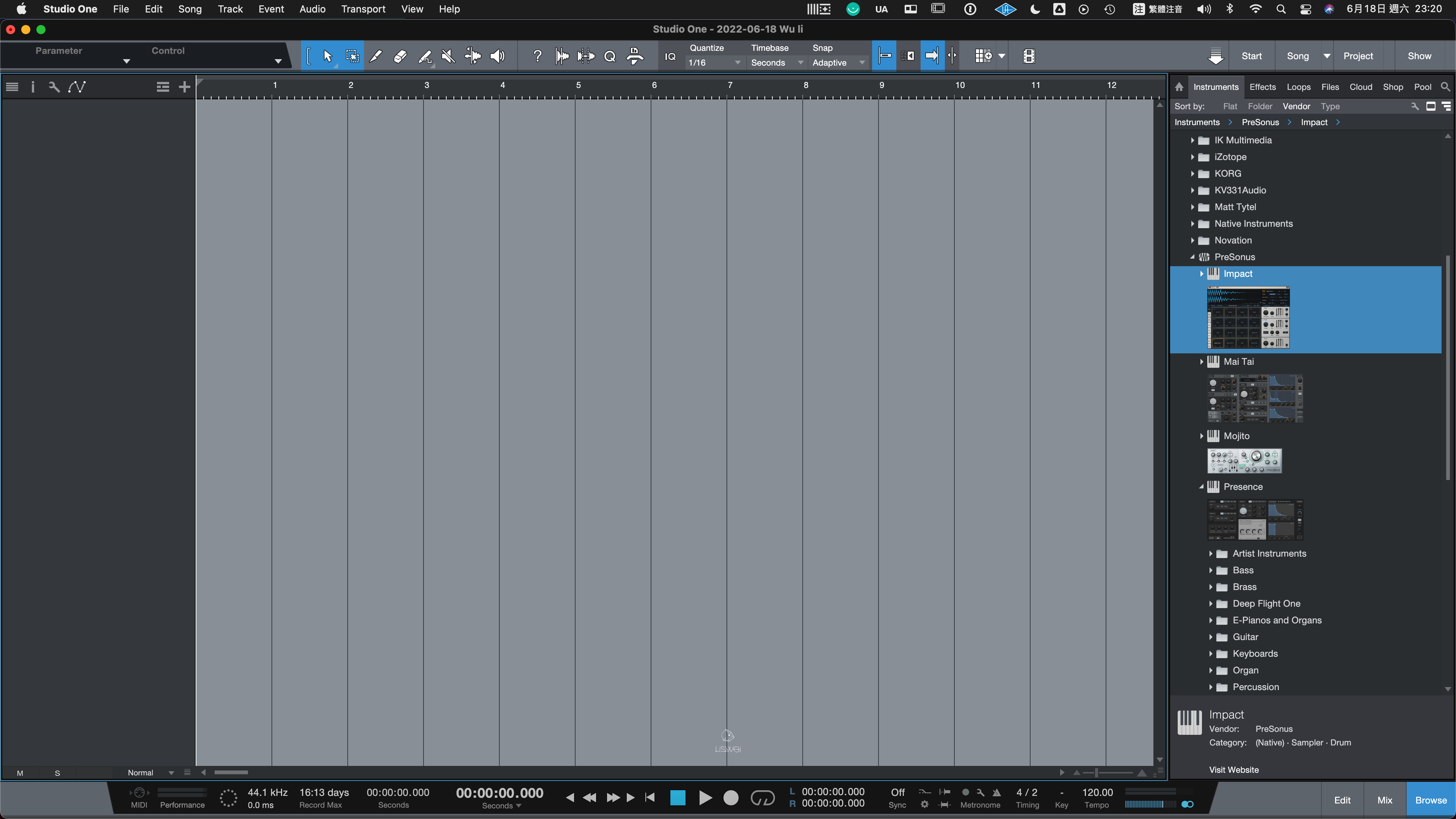
另外,再新增樣板的時候請特別注意!根據你不同的需求可能要先設定好你需要的取樣率以及拍號、Key 等等。雖然說這些都可以進去以後再設定,但為了避免之後與你的需求不同,還是現在先釐清你最常使用且需要的取樣率與拍號。
第二步:新增音軌
如果你是要新增作曲用的樣板,我的建議是可以新增一些經常使用的樂器。例如像是 鋼琴的軟體樂器音色 ( Presence ),或是爵士鼓的音色。喜歡製作電音的人也可以新增電子鼓機的音色( Impact )以及合成器( MaiTai )。
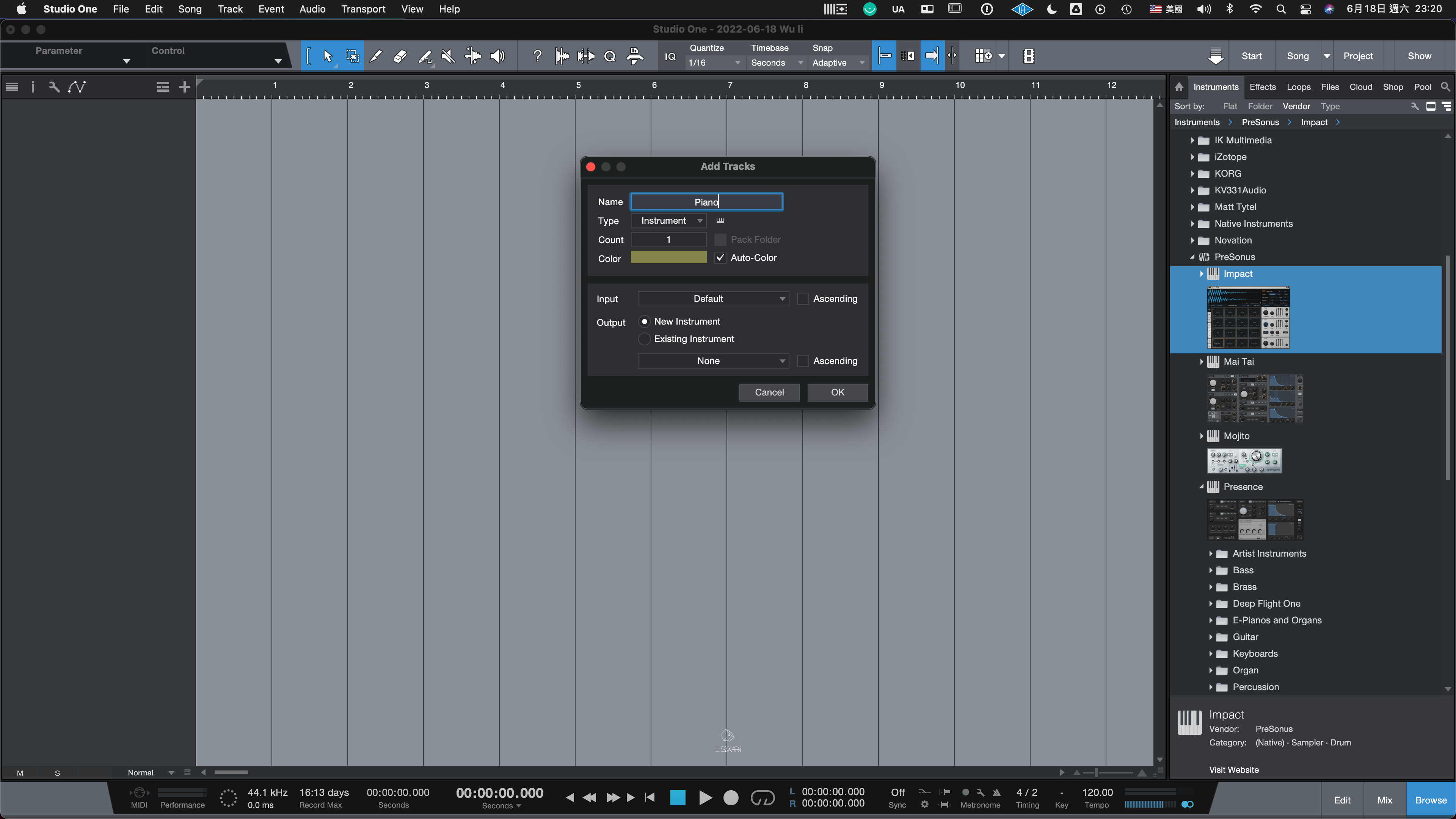

第三步:整理的音軌以及樂器名稱
很多初學者可能會疏忽這一個步驟,想說「之後再整理就好拉」殊不知時間就是這樣悄悄堆疊流逝的!所以為了節省你未來的時間,音軌以及樂器音色音色,甚至是音軌標記的顏色都可以先設定整理好。
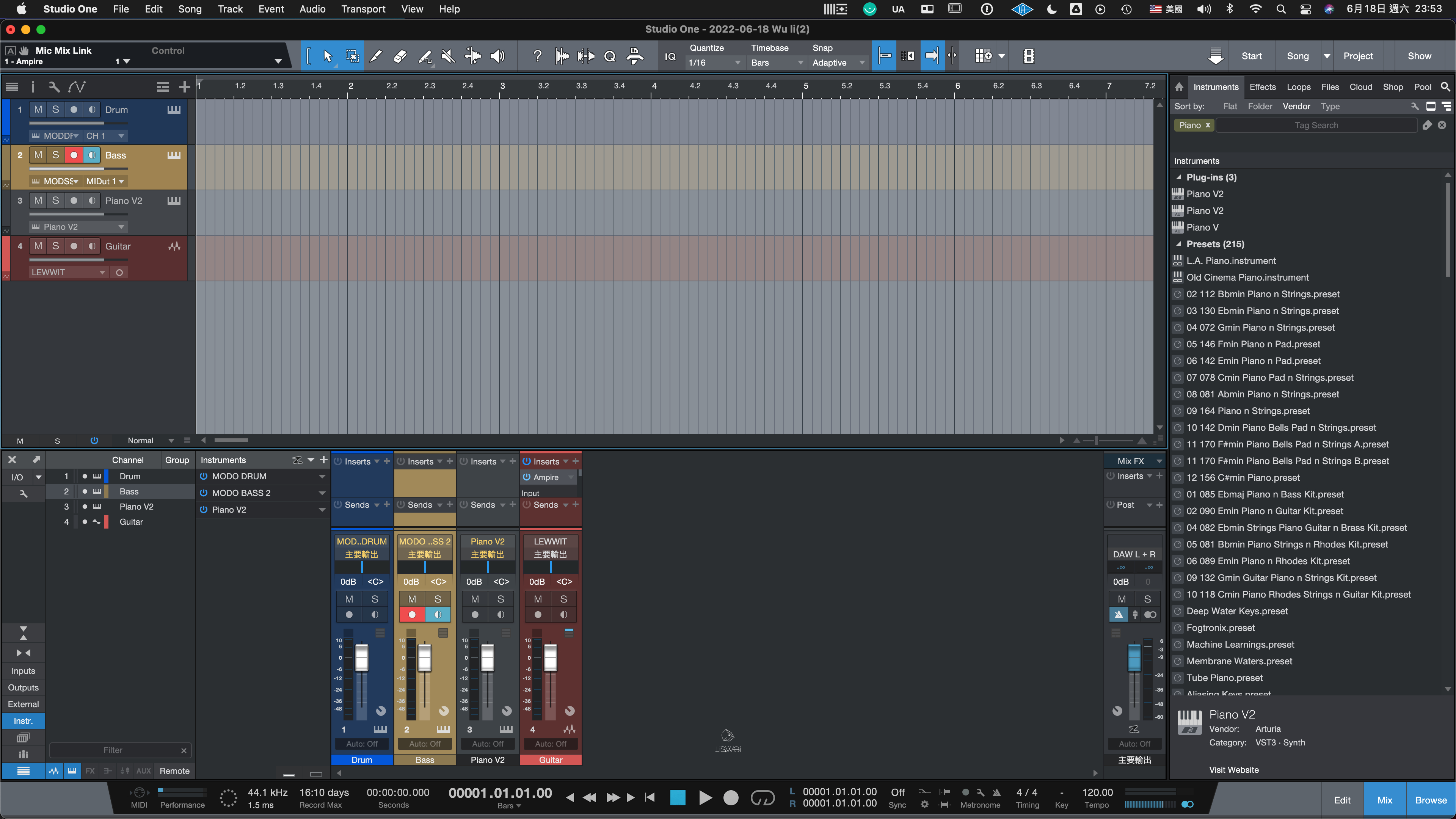
第四步:儲存歌曲專案樣板
最後當你都設定好所有你需要的音軌以及插件後,這時候就可以存檔了!但這裡不是直接存檔,而是儲存成一個 Studio One 樣版。你可以在頂端選單中的 Flie 中看到 Save as Templete 的選項,點擊該選項即可新增樣板了!
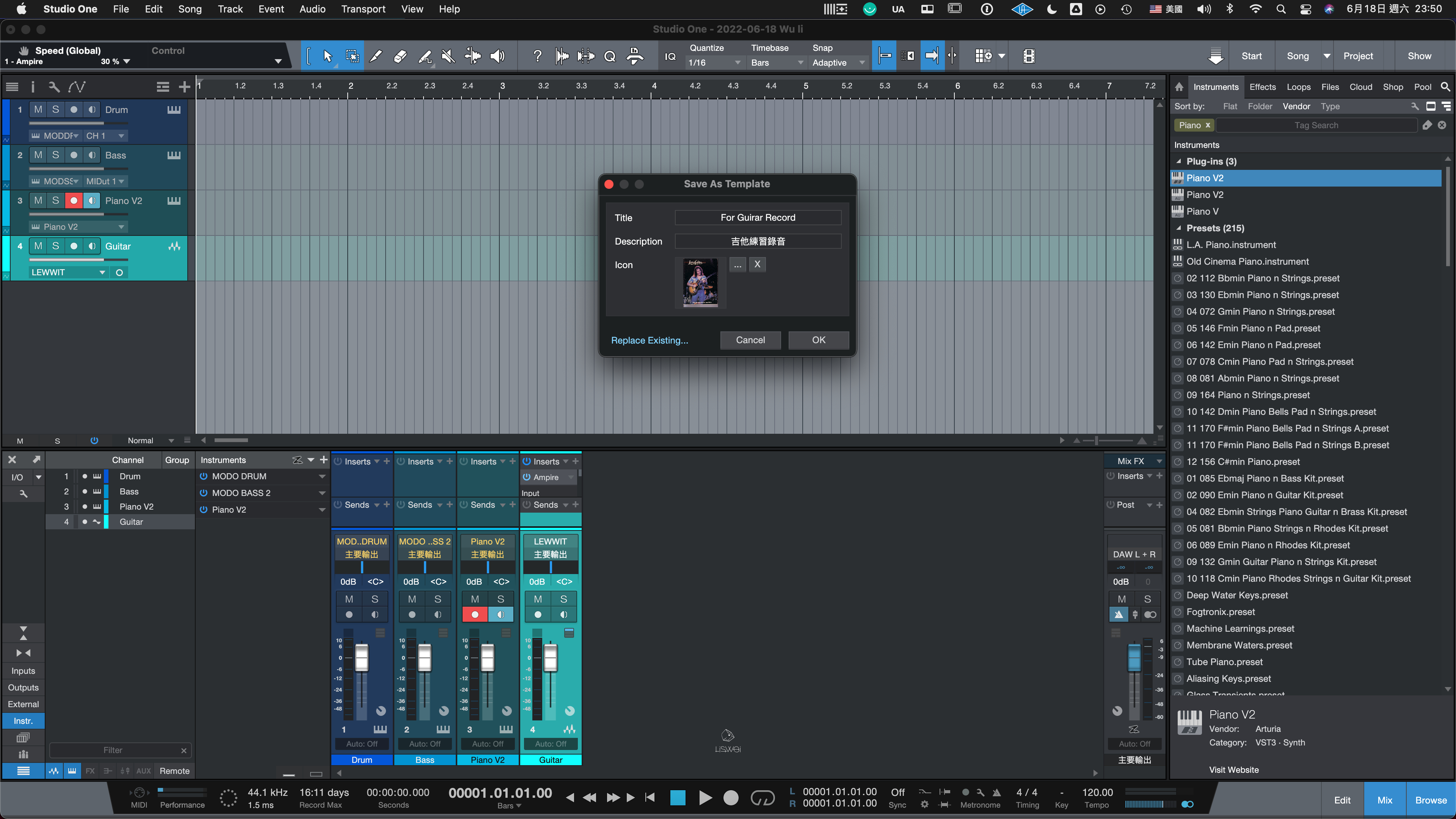
完成:開啟樣板
當你完成上列步驟後就完成了製作樣板的所有步驟了。如果未來想要開啟該樣板,就可以在開啟 Studio One 後直接選擇 New Song.. 然後點擊頁籤 User 就可以看到你想要開啟的樣板了!
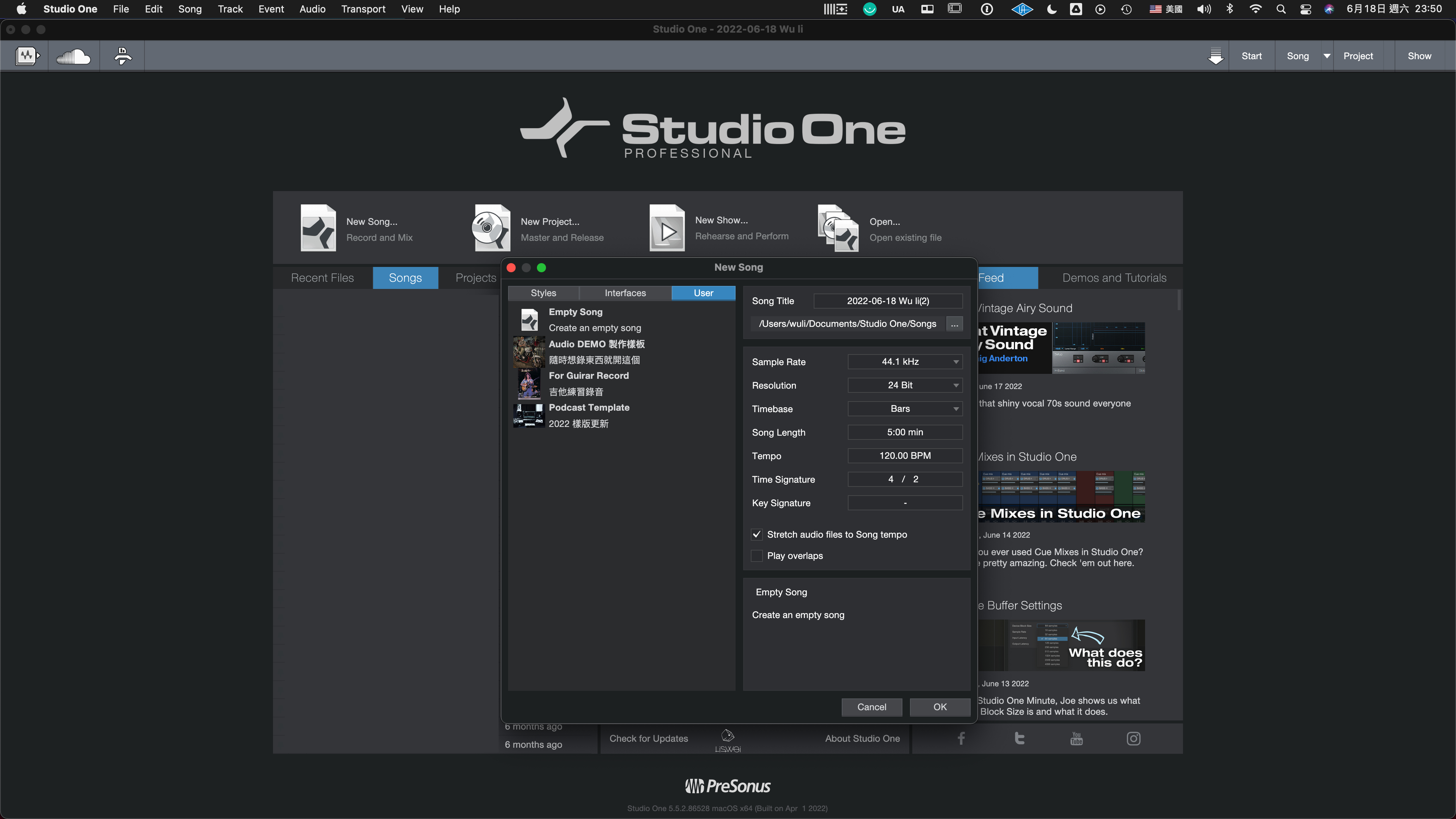
觀看影片說明
感謝您的閱讀與分享
如果你看了這篇文章後還是覺得編曲錄音很難的話,歡迎你訂閱我們的 網誌、YouTube 或是 Podcast 頻道。未來我會盡量在每週更新一些內容跟大家分享!但如果你等不及了,想要更有效率的學習如何製作音樂,也可以下載我之前寫過的一些電子書以及影片教材;甚至是報名參與我們的一對一線上音樂製作課程。我相信只有心、人人都可以是音樂人!
另外,如果你是長久下來一直觀看我網誌的朋友,如果想要看到更多我分享的內容,也可加入我們的 LiNE@ 或是 Telegram 官方帳號以及討論區唷!最後,如果你覺得文章有幫助到你的話,也歡迎您在下方留言、給我一些反饋以及建議,只要我有時間就閱讀並回覆您的留言。再次感謝您的閱讀與分享!
覺得 璃思維 的文章、內容、影片很優質的話,快點分享給你身邊對音樂有興趣的朋友們吧👊
關注更多音樂相關資訊:facebook / Instagram / YouTube / Telegram